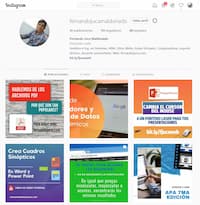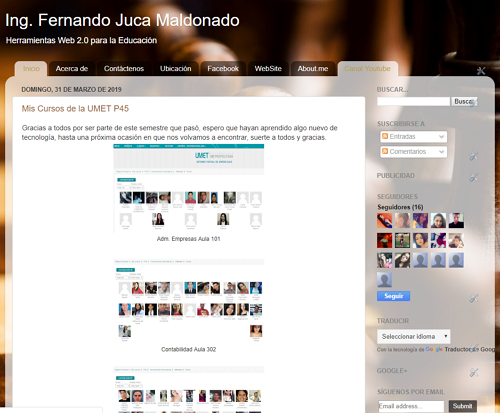Domina los Comentarios en Word: Tu Guía Esencial para la Revisión Colaborativa 📝🤝

Bienvenidos nuevamente a nuestro espacio dedicado a desentrañar las herramientas más útiles en el mundo de la tecnología y la productividad. En esta ocasión, nos sumergimos en el corazón de Microsoft Word, una herramienta omnipresente en la vida académica y profesional. Nuestro foco hoy es la sección de comentarios, un recurso clave para la revisión colaborativa de documentos, ya sean tareas escolares, trabajos de investigación, papers, o cualquier otro documento que beneficie de la interacción entre tutor y alumno, o entre colegas.
¿Por Qué los Comentarios Son Cruciales?
Los comentarios en Word no son simplemente notas al margen; son puentes de comunicación en el proceso de revisión. Permiten que tutores y estudiantes, o autores y revisores, dialoguen directamente dentro del documento, marcando sugerencias, aclaraciones y correcciones de forma específica y contextual.
Cómo Utilizar la Sección de Comentarios: Para aquellos que aún no han explorado esta funcionalidad, la sección de comentarios se encuentra bajo el menú «Revisar». Las opciones varían según la versión de Word que utilices, pero hasta la 2021 incluyen la posibilidad de añadir, eliminar, navegar entre comentarios previos y siguientes, y mostrar u ocultar estos comentarios.
- Agregar Comentarios: Simplemente coloca el cursor en el punto específico del documento o selecciona un texto para comentar sobre él. Un panel lateral mostrará el nombre del usuario y proporcionará un espacio para escribir el comentario.
- Navegar y Gestionar Comentarios: Word facilita la navegación entre comentarios y su gestión, permitiendo modificar o eliminar observaciones específicas o todas a la vez.
Para los Revisores (Tutores): Como revisor, agregar comentarios es sencillo pero esencial. Tu feedback se convierte en una guía invaluable para el autor del documento, permitiendo ajustes precisos y mejoras sustanciales.
Para los Autores (Estudiantes): Si eres el receptor de estos comentarios, tu tarea es revisar cada sugerencia cuidadosamente, realizar las correcciones pertinentes y, en lugar de eliminar los comentarios, responder a ellos. Esto mantiene un registro de la interacción y asegura que se entienda el seguimiento de cada ajuste.
Mejores Prácticas:
- Respuesta y Resolución: Al hacer cambios sugeridos, responde al comentario para indicar que se ha realizado la modificación. Si eres el revisor, puedes marcar el comentario como «Resuelto» una vez que estés satisfecho con los cambios. Esto mantiene las conversaciones organizadas y claras.
- Impresión de Documentos con Comentarios: Si necesitas imprimir tu documento, Word te ofrece opciones para incluir o excluir los comentarios, asegurando que la versión impresa cumpla con tus necesidades.
La sección de comentarios en Word es una herramienta poderosa para la revisión colaborativa, facilitando un diálogo constructivo entre todas las partes involucradas en la creación de un documento. Con esta guía, esperamos que maximices su potencial, ya sea mejorando tus documentos académicos o colaborando de manera más efectiva en proyectos profesionales. Recuerda, el éxito de cualquier documento es a menudo un esfuerzo de equipo. ¿Tienes trucos o consejos adicionales sobre la sección de comentarios? ¡Comparte tus experiencias en los comentarios!